不知道大家在使用Windows10的时候有没有遇到过这样的烦心事呢:本来正要处理一个重要的事情,结果突然跳出来一个弹窗,说"重要更新待处理,请立即更新...".有的时候你只是走开了一下子,一回来就听见风扇呼呼的响,电脑屏幕显示正在配置更新,刚才的工作文件还没保存.......
这样的事情我也遇到过,这让我非常恼火.于是我通过上网查资料,加上自己尝试,总结出一套方法.
我关闭Windows10 自动更新从4个角度入手:
1.服务
2.注册表
3.组策略
4.任务计划
这4个地方要同时更改,因为这几个程序可以相互唤醒,只更改其中的某一个或几个是治不了Windows的,必须全部按下去.
1.服务
Windows+R打开运行,输入services.msc ,打开服务.如下图
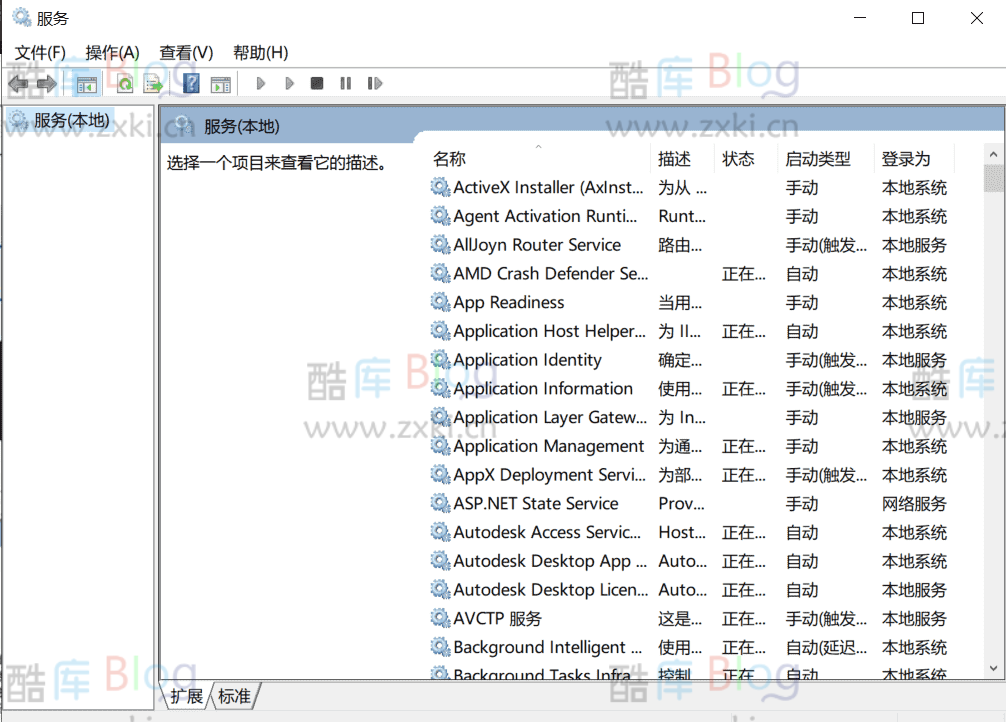
下滑找到Windows Update,双击打开,设置为:
常规--启动类型:"禁用"
恢复--第一次失败:"无操作"
改动之后记得点击"应用",再点确定.改动之后结果如图:
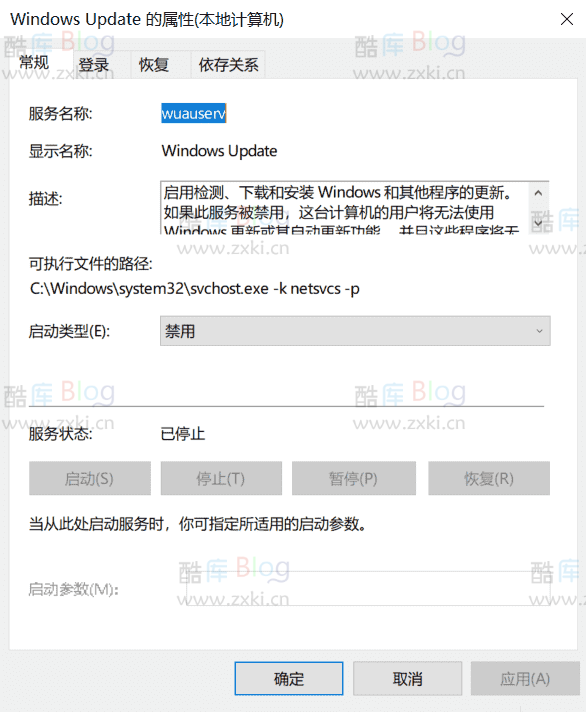
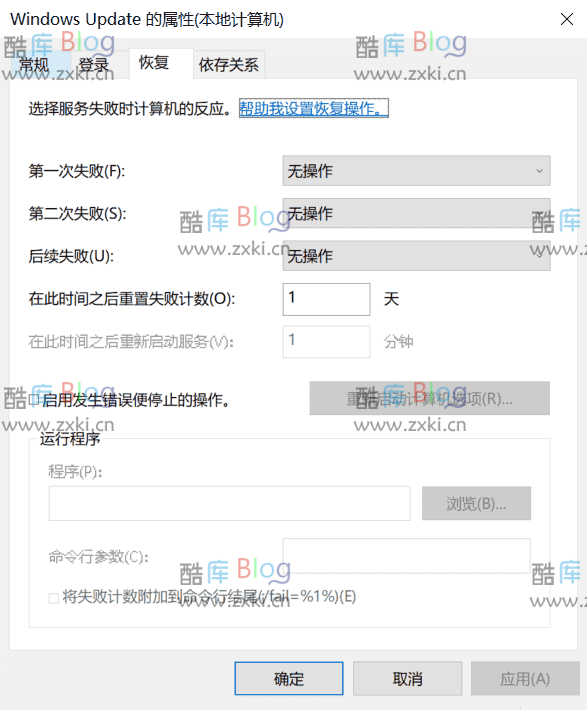
2.注册表
Windows+R打开运行,输入regedit,打开注册表编辑器找到地址:"HKEY_LOCAL_MACHINE\SYSTEM\CurrentControlSet\Services\UsoSvc".如下图
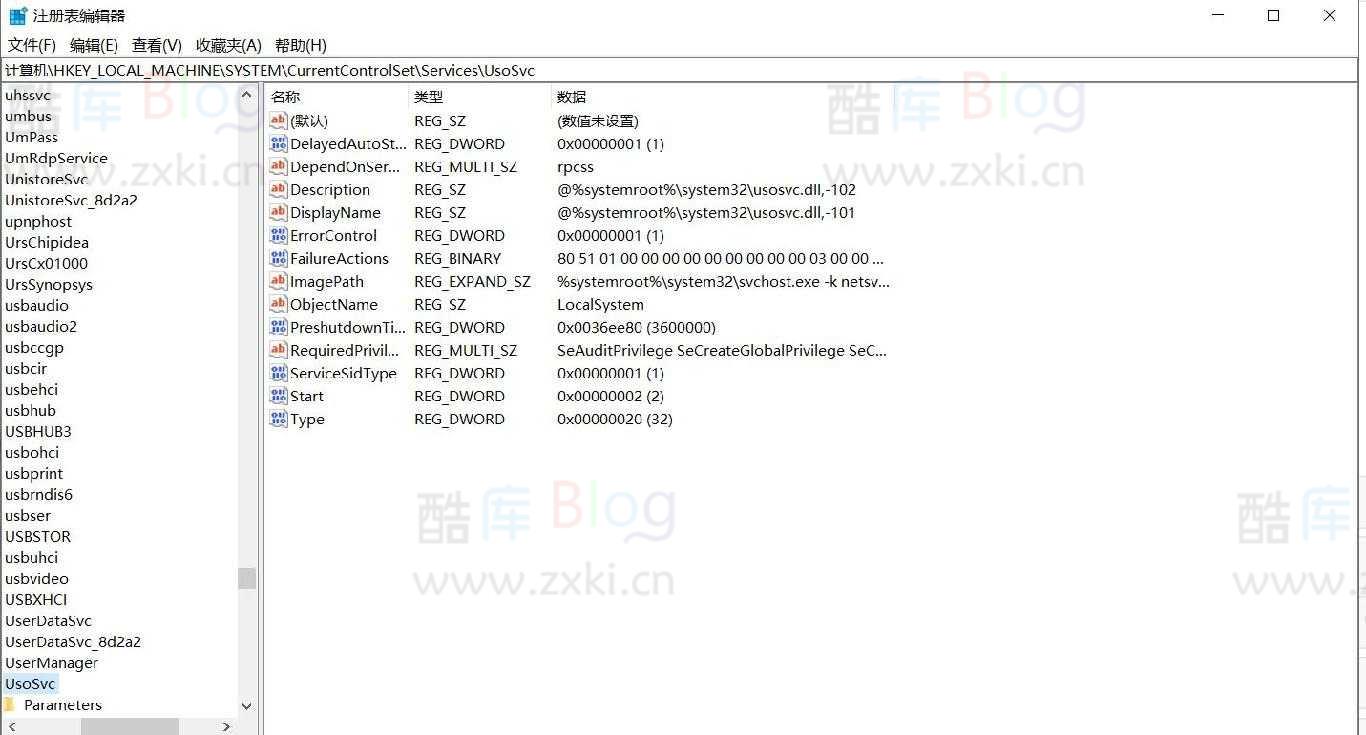
这里一共需要改两个地方,一个是FailureActions,一个是Start
右键Start,点击修改,将数据数值修改为"4".修改后结果如图
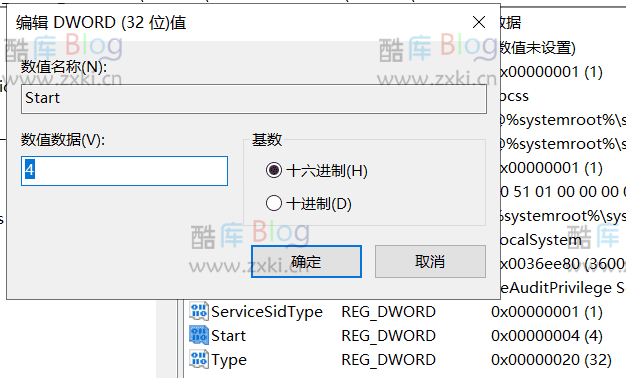
右键点击FailureActions,点击修改,将数据数值改为下图
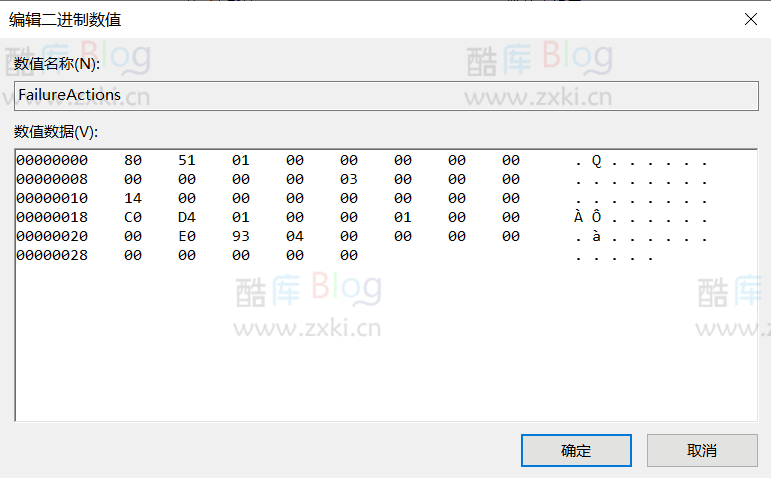
3.组策略
Windows+R打开运行,输入gpedit.msc,依次点击"计算机配置 -> 管理模板 -> Windows组件 -> Windows更新"然后找到"配置自动更新",和"删除使用所有Windows更新功能的访问权限"将"配置自动更新"设置为"已禁用"
将"删除使用所有Windows更新功能的访问权限"设置为"已启用"
4.任务计划
Windows+R打开运行,输入taskschd.msc,依次点击"任务计划程序库 -> Microsoft -> Windows -> WindowsUpdate"将其所有选项设置为"禁用",结果如图
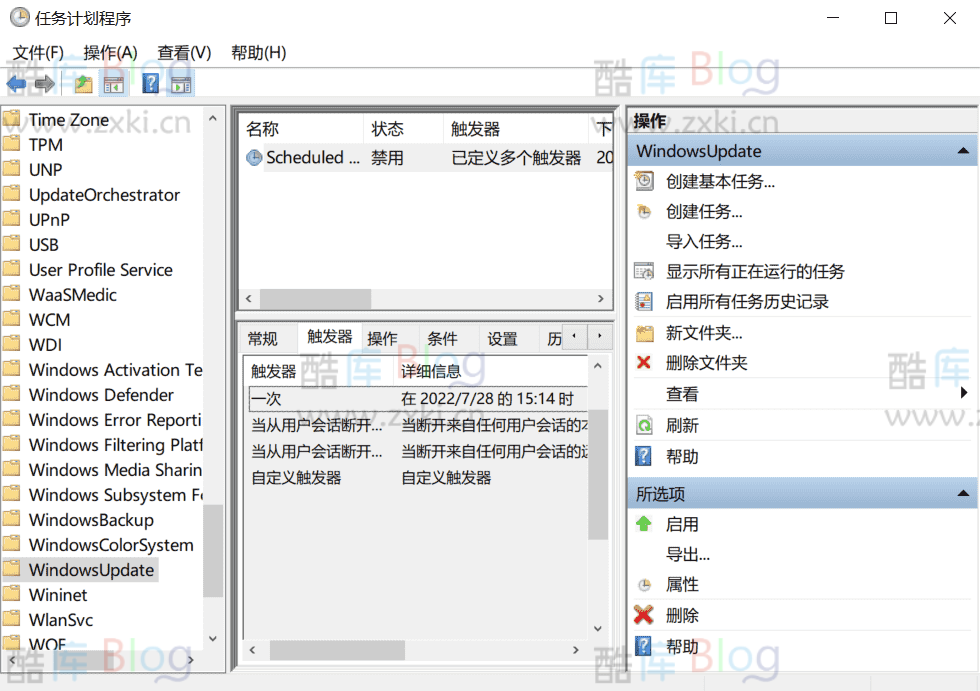
以上就是我总结出来的关闭Windows10自动更新的方法,如果有人想到了更好的方法,也欢迎在下面提出来。










请登录后发表评论
注册
停留在世界边缘,与之惜别